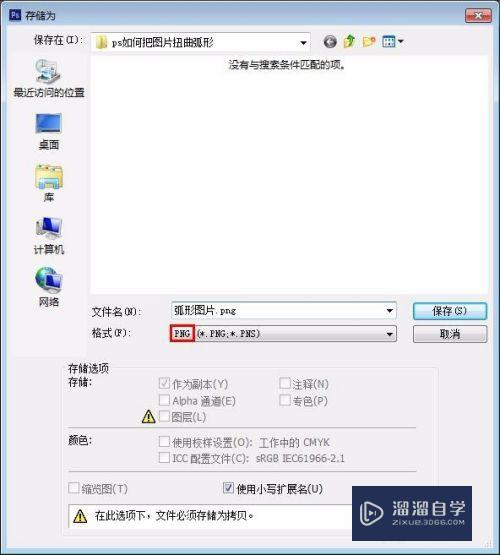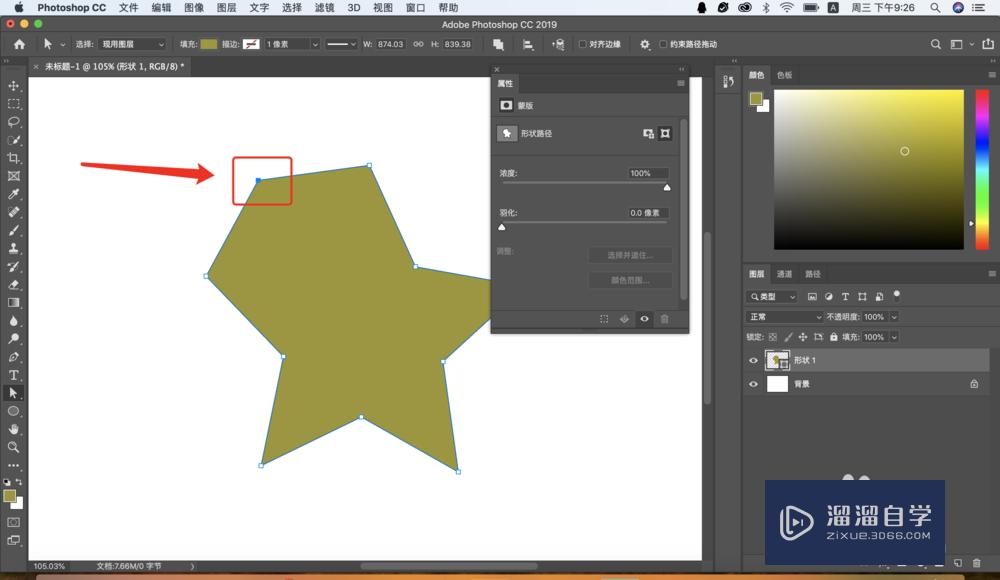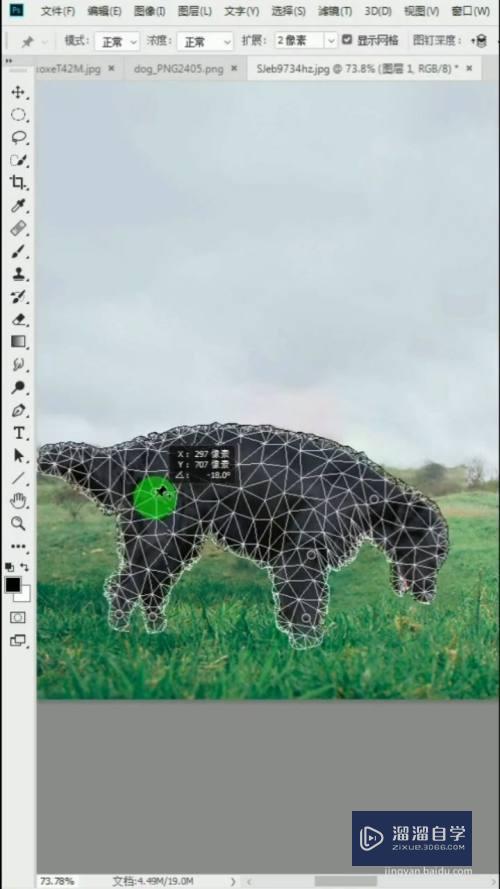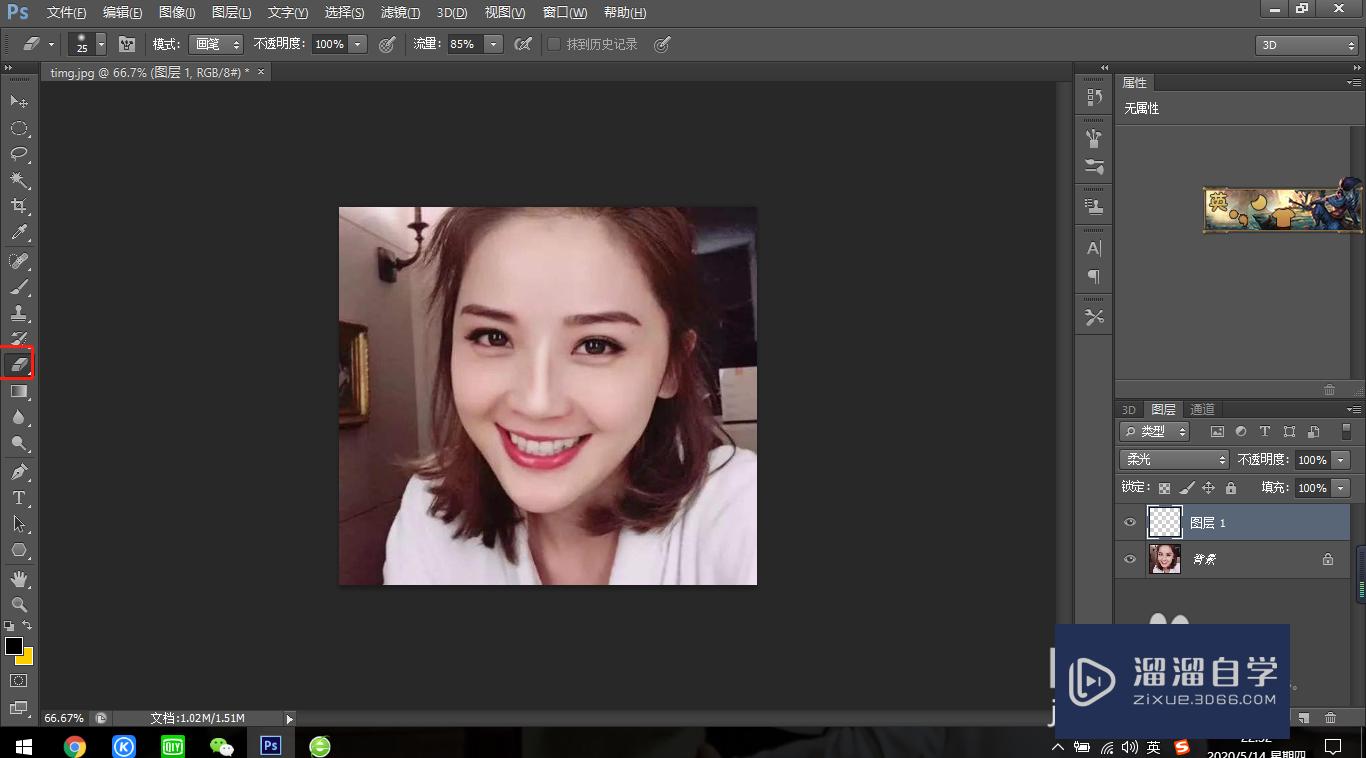CAD镜像工具如何使用(cad镜像工具如何使用快捷键)优质
CAD可以帮助大家快速的制作出建造。机械等图纸。我们在制图的时候。经常要用到镜像功能。可以快速的制作出相同的图像。并且可以对称或者一定角度的放置。下面就来告诉大家CAD镜像工具如何使用吧!
想学习更多的“CAD”教程吗?点击这里前往观看云渲染农场免费课程>>
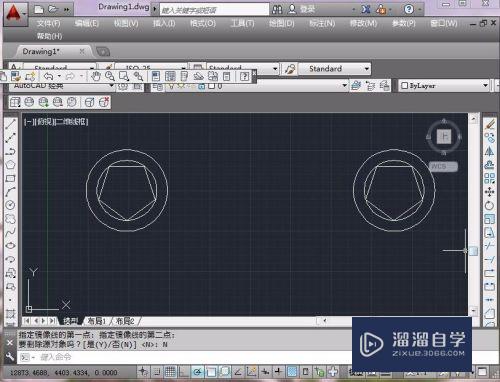
工具/软件
硬件型号:华硕(ASUS)S500
系统版本:Windows7
所需软件:CAD2014
方法/步骤
第1步
首先我们需要将CAD打开。进入到操作界面。如图所示。

第2步
我们先打开一个要镜像的图形。或者在制图过程中。遇到需要镜像的图形。如图所示。
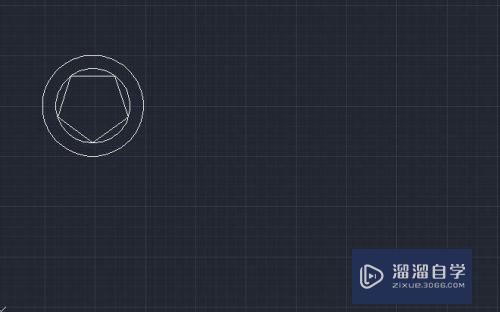
第3步
然后我们在工具栏中点击镜像工具。即可使用这个工具。如图所示。
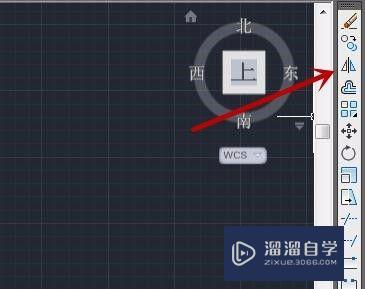
第4步
我们还可以在命令中。输入M。在里面选择MIRROR命令。按下回车使用。如图所示。
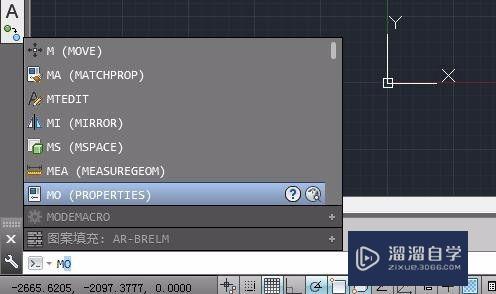

第5步
之后鼠标会变成一个小方块。我们将需要镜像的部分。用鼠标点击即可选中。选中后的部分会变成虚线。如图所示。
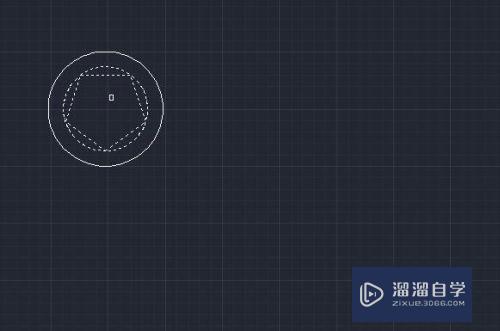
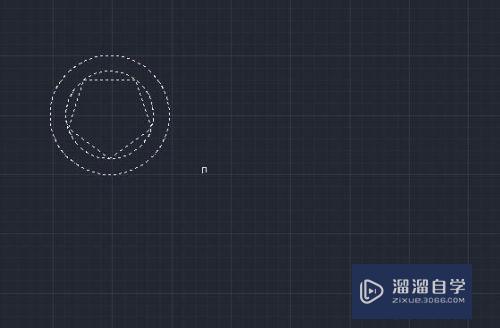
第6步
之后我们按下回车。鼠标变成十字。我们点击一个点。作为镜像的堆成参考点。如图所示。
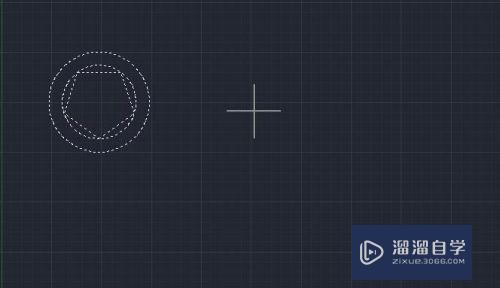
第7步
之后我们移动鼠标。即可看到图像会复制一份。在周围移动。当出现绿线的时候就是堆成状态。也可以非堆成放置。按下回车即可确定第二点。就是确定镜像图形的位置。如图所示。
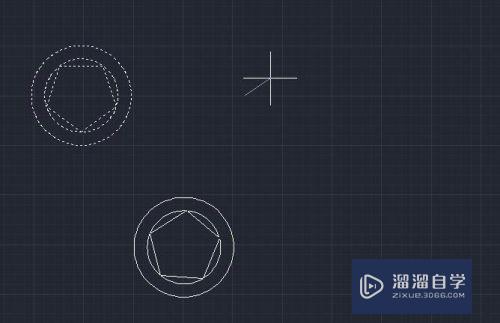
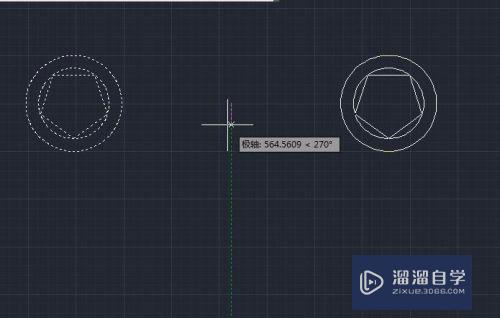
第8步
之后我们可以按Y/N。保存/删除原图像。我们就镜像操作完成啦。如图所示。

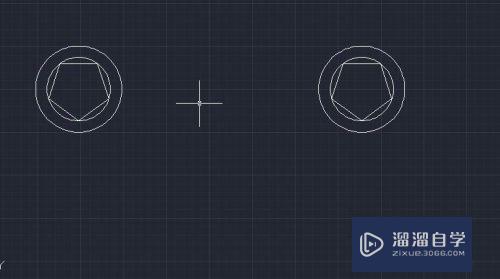
以上关于“CAD镜像工具如何使用(cad镜像工具如何使用快捷键)”的内容小渲今天就介绍到这里。希望这篇文章能够帮助到小伙伴们解决问题。如果觉得教程不详细的话。可以在本站搜索相关的教程学习哦!
更多精选教程文章推荐
以上是由资深渲染大师 小渲 整理编辑的,如果觉得对你有帮助,可以收藏或分享给身边的人
本文标题:CAD镜像工具如何使用(cad镜像工具如何使用快捷键)
本文地址:http://www.hszkedu.com/67236.html ,转载请注明来源:云渲染教程网
友情提示:本站内容均为网友发布,并不代表本站立场,如果本站的信息无意侵犯了您的版权,请联系我们及时处理,分享目的仅供大家学习与参考,不代表云渲染农场的立场!
本文地址:http://www.hszkedu.com/67236.html ,转载请注明来源:云渲染教程网
友情提示:本站内容均为网友发布,并不代表本站立场,如果本站的信息无意侵犯了您的版权,请联系我们及时处理,分享目的仅供大家学习与参考,不代表云渲染农场的立场!